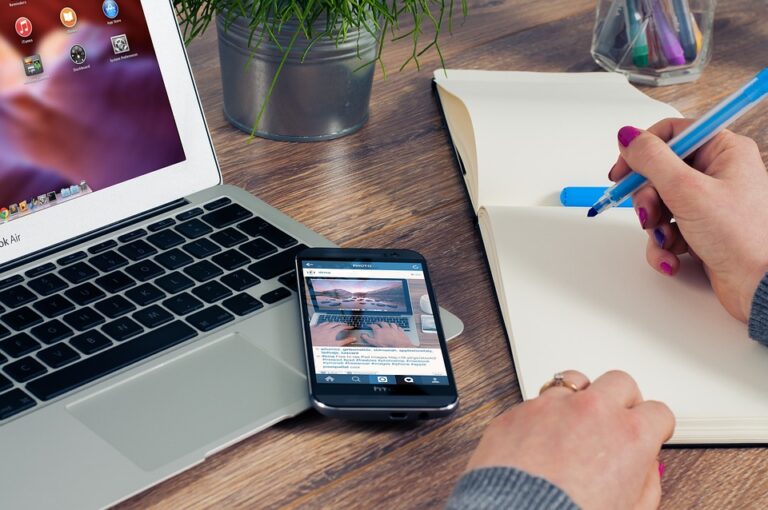Jak mogę korzystać z FaceTime na moim telewizorze bez Apple TV?

Kiedy to było około 2008 i 2009 roku, powiedziano nam, że musisz mieć iPhone’a, aby wyglądać legalnie. Następnie Apple wprowadził różne inne produkty, takie jak Apple Watch, AirPods i TV.
Wszystko to doskonale pasuje do ekosystemu Apple i współpracuje ze sobą w zsynchronizowany sposób. Więc teraz Apple mówi ci, że musisz mieć je wszystkie, aby mieć lepsze życie.
Nie mielibyśmy jednak nic przeciwko przyjęciu kompletnego ekosystemu Apple, który bez wątpienia jest najlepszy na świecie. Niestety, nasze puste kieszenie opowiadają zupełnie inną historię.
Jeśli więc chcesz spędzać czas ze znajomymi na FaceTime na dużym ekranie telewizora i nie masz pieniędzy na zakup Apple TV, możemy Ci pomóc. Jak więc przesyłać FaceTime na dowolnym telewizorze?
Szybka odpowiedź
Oto metody, dzięki którym możesz przesyłać ekran iPhone’a na dowolny telewizor, aby cieszyć się połączeniami FaceTime:
1. Smart TV kompatybilny z Airplay 2
2. Dowolna aplikacja do tworzenia kopii ekranu innej firmy
3. Kabel połączeniowy i adapter
4. Dowolne urządzenie do przesyłania strumieniowego
Jeśli nie chcesz wydawać więcej na produkty Apple, możesz obejść to, co już masz. Bez naszego artykułu możesz dowiedzieć się, jak korzystać z telewizora podczas następnej rozmowy wideo FaceTime. Zanurzmy się, aby dowiedzieć się więcej.
Kompletny przewodnik na temat przesyłania FaceTime na telewizorze
FaceTime to usługa połączeń wideo dostępne dla użytkowników Apple iPhone’a, iPada i macOS. Jeśli nie lubisz wpatrywać się w mały ekran telefonu komórkowego podczas FaceTimingu ze znajomym, na przykład podczas wspólnego oglądania filmu lub przesyłania strumieniowego gry, możesz przesłać iPhone’a na telewizor.
Nie martw się! Nie musisz kupować drogiego Apple TV, aby spełnić to życzenie. Dzięki naszym wskazówkom możesz to zrobić na dowolnym telewizorze. Poznajmy kilka sposobów, jak to zrobić.
Metoda nr 1: Smart TV kompatybilny z Airplay 2
Ta metoda zadziała, jeśli masz Smart TV to obsługuje Airplay 2. Możesz sprawdzić telewizory i inne urządzenia kompatybilne z AirPlay2 Tutaj.
- Upewnij się, że Twój iPhone i Smart TV są w tej samej sieci.
- Otworzyć Centrum Kontroli na iPhonie, przesuwając palcem w dół od prawej górnej krawędzi.
- Stuknij w „Odbicie lustrzane ekranu” przycisk.
- Wybierz swój Smart TV z listy.
- Otrzymasz hasło na telewizorze, aby wejść do iPhone’a w celu wykonania kopii lustrzanej ekranu po raz pierwszy.
- Teraz twój krok dublowania ekranu jest skonfigurowany.
- Przejdź do FaceTime, aby zainicjować połączenie na swoim iPhonie, i wyświetli wszystko na ekranie podłączonego telewizora.
Notatka
Stuknij w „Screen Mirroring”, a następnie opcję „Stop Mirroring”, aby zakończyć dublowanie ekranu.
Metoda nr 2: Aplikacja Screen Mirroring innej firmy
użyjmy AirDroid dla Twojego Smart TV. Możesz nawet skorzystać z dowolnej innej usługi, np AirBeam (tylko jeśli masz telewizor Samsung), a także Serwer lotniczy.
- Pobierz Aplikacja AirDroid na Twoim iPhonie.
- Przejdź do Witryna internetowa AirDroida w przeglądarce internetowej w telewizorze Smart TV.
- Na twoim ekranie A Kod QR wyskoczy. Skanowanie to z twoim iPhonem.
- Zezwól na pozwolenie aby rozpocząć tworzenie kopii lustrzanej ekranu, aby przesłać ekran iPhone’a na telewizor.
- Po rozpoczęciu dublowania ekranu otwórz FaceTime i dołącz do rozmowy. Twoja rozmowa wideo pojawi się na telewizorze.
Metoda nr 3: kabel i adapter
Ta metoda może kosztować więcej niż 50 USD, ale jest to jednorazowa inwestycja, więc warto.
Potrzebujesz dwóch zestawów kabli. Pierwszy to o Adapter Apple Digital AV który musi być zgodny z Twoim iPhonem. Drugą rzeczą, której potrzebujesz, jest kabel HDMI.
Gdy masz oba te urządzenia, wykonaj następujące kroki.
- Dołącz końcówka USB adaptera do portu ładowania telefonu iPhone.
- Teraz podłącz Kabel HDMI do drugiego końca adaptera.
- Następnie podłącz pozostałą część Kabel HDMI do telewizora.
Dzięki temu połączeniu ekran iPhone’a będzie wyświetlany na telewizorze. Możesz zainicjować połączenie FaceTime, aby odtworzyć je na telewizorze.
Metoda nr 4: Urządzenia do przesyłania strumieniowego
Możesz użyć Google Chromecast I Roku aby wykonać kopię lustrzaną ekranu iPhone’a na dowolnym telewizorze.
- Musisz pobrać te usługi’ aplikacje do tworzenia kopii lustrzanych ekranu z App Store na Twoim iPhonie.
- Podłącz urządzenie do telewizora Wejście HDMI.
- Teraz urządzenie zacznie działać jak AirPlay, odzwierciedlając ekran iPhone’a na telewizorze.
- Możesz rozpocząć A Połączenie FaceTime; pojawi się na twoim telewizorze.
Podsumowanie
Jeśli nie chcesz kupować Apple TV, ale nadal kochasz FaceTime i nienawidzisz tego, jak małe osoby patrzą na rozmowy grupowe na ekranie iPhone’a, możesz działać sprytnie, bawiąc się swoim istniejącym telewizorem. Możesz użyć dowolnej metody, którą wyjaśniliśmy, aby przesłać ekran iPhone’a na dowolny telewizor.
Możesz użyć dowolnego telewizora Smart TV z obsługą AirPlay 2, aplikacji innej firmy, a nawet kabla HDMI i adaptera Apple Digital AV oraz dowolnego urządzenia do przesyłania strumieniowego, aby wyświetlić ekran swojego iPhone’a na telewizorze. Po zakończeniu możesz rozpocząć rozmowę FaceTime, aby odtworzyć ją na telewizorze.